win7電腦桌面的圖标不見了怎麼辦 win7電腦桌面上的圖标不見了怎麼辦
- 科技
- 2年前
- 520
有win7用戶說他開啟電腦後卻發現桌面上的圖标都不見了,之前使用的好好的也不知道是怎麼回事,這估計是啟動是系統文件出錯或者是你把桌面給隐藏了,那麼win7電腦桌面上的圖标不見了怎麼辦呢,下面小編給大家分享win7電腦桌面的圖标不見了的解決方法。
推薦系統:windows7旗艦版系統下載
解決方法:
方法一:
1、點擊鼠标失誤可能将右鍵的“顯示桌面圖标”前面的√給去掉了,将“顯示桌面圖标”的勾恢複就可以了。鼠标在桌面空白處“右鍵”,選擇“查看”,選擇:顯示桌面圖标。 
2、将“顯示桌面圖标”的√勾上即可。 
方法二:
1、按“win + R”打開運行,輸入“gpedit.msc“,進入本地組策略管理器。 
2、在【用戶配置】,選擇【管理模闆】,選擇【桌面】下的【禁用active desktop】。 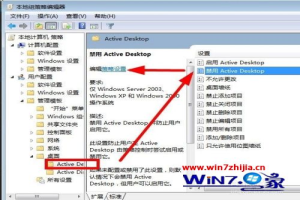
3、設置其屬性為:“未配置”或者“已禁用”都行。點擊确定即可返回桌面查看是否顯示圖标了。 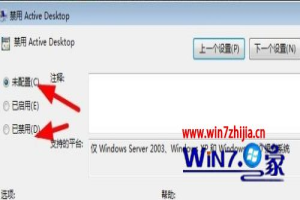
方法三:
1、首先利用快捷鍵(ctrl+shift+esc),打開任務管理器快捷鍵進入。 
2、點擊:任務管理器 —>應用程序 —>新任務,輸入:“explorer.exe”進程進行加載。 
3、點擊确定,查看桌面就行了。 
以上就是win7電腦桌面的圖标不見了的解決方法,要是遇到桌面上的圖标都不見了,可以按上面的方法來進行解決。
總結以上是真正的電腦專家為你收集整理的win7電腦桌面的圖标不見了怎麼辦 win7電腦桌面上的圖标不見了怎麼辦的全部内容,希望文章能夠幫你解決所遇到的問題。
如果覺得真正的電腦專家網站内容還不錯,歡迎将真正的電腦專家推薦給好友。

![[書法]閑暇草書彙03](https://m.74hao.com/zb_users/upload/2024/10/202410161729086639361289.png)






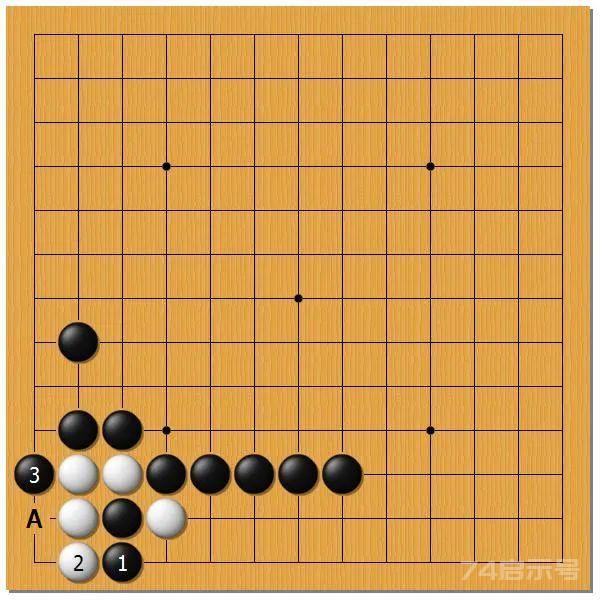







有話要說...